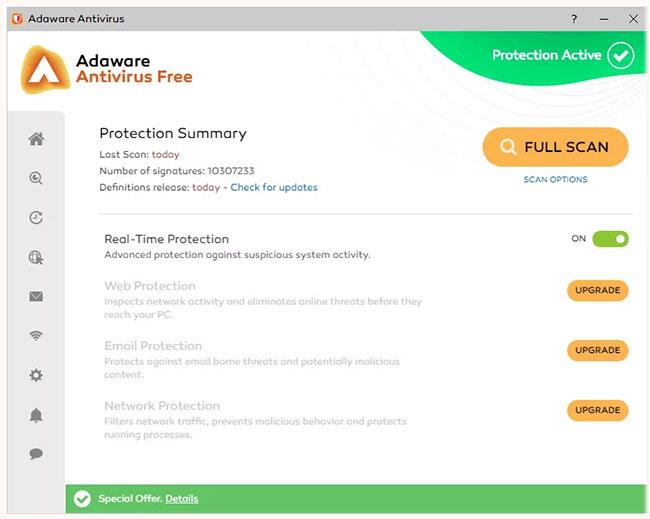Lavasoft opera nel settore antivirus da un po' (dal 1999), fornendo principalmente prodotti di fascia alta. Tuttavia, questa azienda offre anche un programma antivirus gratuito chiamato Adaware Antivirus Free.
La protezione continua e in tempo reale contro spyware, virus e altri elementi dannosi è importante per qualsiasi computer e Adaware Antivirus Free può fare proprio questo. Puoi installare questo strumento con un solo clic. È davvero facile da usare, supporta la scansione personalizzata dettagliata ed è molto leggero sulle risorse di sistema.
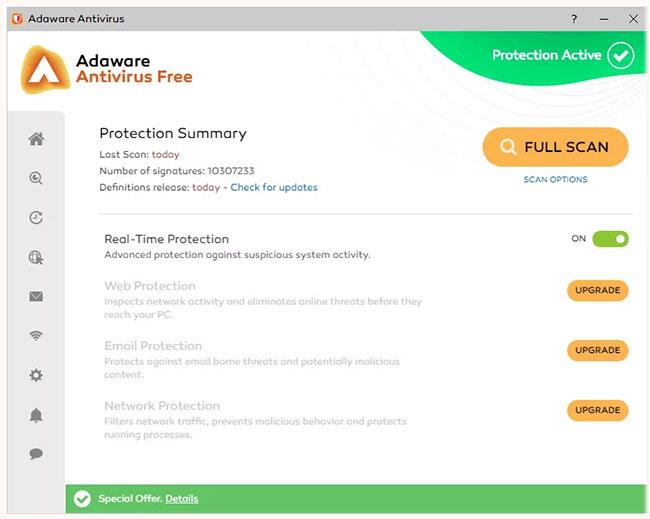
Interfaccia gratuita di Adaware Antivirus
Pro e contro di Adaware Antivirus Free
Vantaggio
- Richiede poche risorse della CPU durante l'esecuzione.
- Scansiona file e cartelle dal menu contestuale del tasto destro.
- Aggiorna automaticamente le definizioni.
- Supporta la modalità silenziosa durante i giochi o la visione di film.
- Può eseguire scansioni complete o rapide nei tempi previsti.
Difetto
- Alcune funzionalità funzionano solo se acquisti la versione a pagamento di Adaware.
- Non scansionare automaticamente le email.
- Richiede più tempo per l'installazione rispetto alla maggior parte degli altri programmi antivirus.
- È richiesto un abbonamento annuale gratuito per evitare la scadenza.
- Non è possibile pianificare scansioni personalizzate.
Nota importante:
Adaware Antivirus Free fornisce protezione continua, ovvero funziona sempre in background per monitorare i file. Ciò significa che può sostituire completamente qualsiasi software antivirus premium o professionale a pagamento, come i prodotti McAfee e Norton. Sebbene questi programmi possano includere strumenti che non troverai nei programmi antivirus gratuiti , Adaware Antivirus Free può comunque fornire la protezione antivirus di cui hai bisogno gratuitamente.
Caratteristiche di Adaware Antivirus gratuito
- La protezione in tempo reale consente ad Adaware Antivirus Free di monitorare le modifiche del registro di Windows
- Se vengono scaricati elementi dannosi, Adaware Antivirus Free li bloccherà prima che abbiano la possibilità di infettare il sistema
- Questo strumento è compatibile con Windows 10. Windows 8 e Windows 7
- Secondo quanto riferito, Adaware Antivirus Free utilizza meno dell'1% della CPU per essere eseguito
- Gli URL vengono analizzati rispetto a un database di siti Web dannosi/di phishing riconosciuti per prevenire attacchi .
Dovrei usare Adaware Antivirus gratuito?
Fondamentalmente, qualsiasi programma antivirus gratuito può aiutarti se non sei disposto a spendere soldi. Con Adaware Antivirus Free non troverai nulla di speciale ma è comunque utile se hai bisogno di una soluzione antivirus.
Una cosa che noterai a prima vista è quanto sia facile usare questo programma. Che sia aperto o che tu stia utilizzando lo scanner del menu contestuale, tutto sembra avviarsi rapidamente e iniziare a funzionare senza troppi ritardi.
Tuttavia, ad essere onesti, l'articolo non ritiene che Adaware Antivirus Free debba essere la scelta numero 1 quando si considera un buon programma antivirus. Ci sono troppe impostazioni utili nel programma che non saranno utilizzabili perché è solo una versione gratuita.
Ad esempio, un client di posta elettronica è una forma di comunicazione ampiamente utilizzata, ma non supporta la scansione in tempo reale. Per questo motivo, utilizzando un programma come Avast! o AVG sarebbe meglio.
Tuttavia, non fraintendere, Adaware Antivirus Free è ancora una buona scelta se non sei preoccupato per le carenze di cui sopra. Avere protezione in tempo reale e scansione su richiesta è estremamente importante e sono inclusi in questo programma gratuitamente.
Se scegli la versione Pro o Total di Adaware Antivirus (non gratuita), riceverai supporto tecnico illimitato, protezione web, funzionalità di acquisto sicuro, firewall , protezione e-mail e rete di sicurezza, blocco digitale per file sensibili, distruggi file e controlli parentali.
Vedi altro: